Партнерский кабинет — База знаний JustClick
Основная страница партнерского кабинета содержит список партнерских программ, в которых вы участвуете.
В таблице можно посмотреть обобщенную статистику по каждой партнерке, по клику на изображение кошелька посмотреть какие способы выплат предусмотрены для данной партнерки, а для работы с конкретной партнерской программой кликнуть на ее название в списке партнерских программ.
Фильтр
По умолчанию данные в таблице выводятся за все время. Фильтр позволяет настроить период выдачи.
Кроме того, можно выбрать данные по определенной партнерке, задав ее название в соответствующей строке.
Заполнять все поля фильтра необязательно. После ввода данных нужно нажать кнопку Искать, чтобы применить фильтр. Для вывода всей таблицы целиком служит кнопка Очистить.
Избранное
Клик по звездочке в первом столбце позволяет добавить партнерку в избранное.
Повторный клик удаляет партнерку из избранного. Звездочка опять становится серой.
Удаление партнерки
Для удаления партнерки служит крестик в последней колонке таблицы.
Переход к выбранной партнерке
Клик по названию партнерской программы позволяет перейти к непосредственной работе с ней.
При этом меню изменит свой вид.
Клик по кнопке Каталог позволит вернуться обратно на главную страницу партнерского кабинета.
Каталог JustClick
Кнопка Рейтинг партнерских программ JustClick служит для перехода в каталог партнерских программ, где можно выбрать подходящую программу и стать партнером.
Для того чтобы перейти из вашего кабинета магазина в ваш кабинет партнера:
- В кабинете магазина (или его еще называют авторским кабинетом) кликните по значку галочки рядом с фото профиля, который находится в правом верхнем углу страницы.

- В выпадающем меню нажмите на «Рекламировать».
- После этого вы попадете в свой партнерский кабинет.
Для того чтобы перейти из кабинета партнера в кабинет магазина:
- В кабинете партнера кликните по значку процентов «%», который находится в правом верхнем углу страницы.
- В выпадающем меню нажмите на «Продавать».
- После этого вы попадете в кабинет магазина.
Также, стоит отметить, что как в кабинет магазина, так и в партнерский кабинет, вы можете заходить по прямым ссылкам:
- Для входа в кабинет магазина — http://justclick.ru/access/logon/
- Для входа в партнерский кабинет — http://justclick.ru/partner/
Для того чтобы войти в личный кабинет, нажмите на ссылку «Вход» (в правом верхнем углу) на главной странице сайта https://justclick.ru. Либо сразу пройдите по ссылке — https://justclick.ru/access/logon/
В открывшемся окне введите в первом поле ваш логин, а во втором пароль, и нажмите на кнопку «Вход».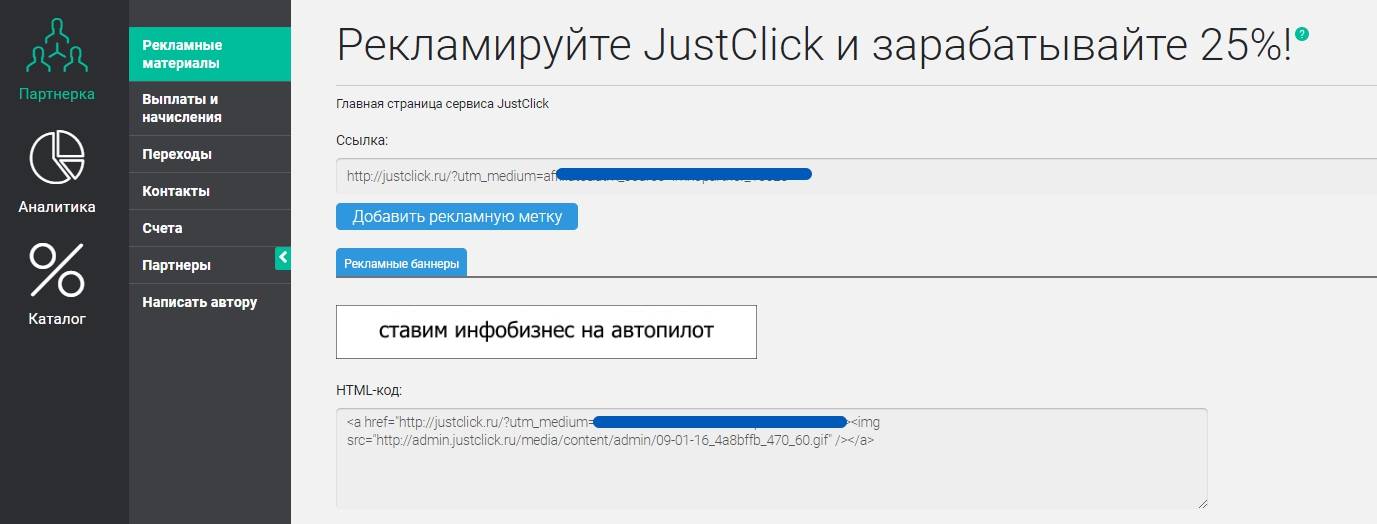
Если у вас есть доступ к электронной почте и телефону, которые привязаны к вашему аккаунту, то напишите, пожалуйста, запрос в поддержку с этой почты. Написать запрос нужно на адрес: [email protected]
После этого специалист Службы поддержки пришлет вам дальнейшие действия и нужно будет пройти процедуру верификации. Это простая процедура. На ваш номер телефона (привязанный к аккаунту) будет отправлено смс с кодом подтверждения, который нужно будет сообщить сотруднику поддержки для осуществления верификации.
Вы забыли пароль от вашего аккаунта? Не беда. Его можно легко восстановить.
Для того чтобы восстановить пароль:
- На странице входа в ваш личный кабинет https://justclick.ru/access/logon/ нажмите на ссылку, которая находится под кнопкой «Вход».
- Дальше следуйте инструкциям, которые предложит система.
К сожалению, изменить логин в JustClick нельзя.
Но вы можете привязать к своему аккаунту в JustClick. ru свой домен или поддомен.
ru свой домен или поддомен.
В этом случае все ваши страницы, созданные в аккаунте, а так же страницы оформления заказов, будут отображаться по адресу вашего домена, а Ваш логин будет использоваться только для входа в аккаунт JustClick.
Привязать домен можно в разделе Сайт — Настройки — кнопка «Домены».
Подробная инструкция по привязке домена находится вот тут.
Изменить email в вашем аккаунте можно только через запрос в Службу клиентской поддержки Джастклик и после прохождения верификации.
Чтобы подать запрос, авторизуйтесь в системе и либо напишите в онлайн чат поддержки (иконка чата в правом нижнем углу экрана), либо напишите в систему письменных запросов (знак вопроса в правом верхнем углу экрана).
После этого специалист Службы поддержки пришлет вам дальнейшие действия и нужно будет пройти процедуру верификации. Это простая процедура. На ваш номер телефона (привязанный к аккаунту) будет отправлено смс с кодом подтверждения, который нужно будет сообщить сотруднику поддержки для осуществления верификации.
Вы можете легко изменить ваш номер телефона самостоятельно, следуя шагам инструкций ниже.
Для изменения номера телефона из кабинета Партнера:
- В вашем личном Партнерском кабинете нажмите галочку вверху справа и выберете пункт «Профиль» в открывшемся меню. или сразу перейдите по ссылке — https://ВашЛогин.justclick.ru/advertise/profile/edit/
- В открывшейся странице нажмите на ссылку «Изменить Ваш номер телефона» и следуйте дальнейшим инструкциям, которые предложит система.
Для изменения номера телефона из кабинета Магазина:
- В вашем личном кабинете Магазина нажмите на галочку рядом с фото профиля и выберете пункт «Профиль» в меню, или сразу перейдите по ссылке — https://ВашЛогин.justclick.ru/profile/edit/
- В открывшейся странице нажмите на кнопку «Изменить Ваш номер телефона» и следуйте дальнейшим инструкциям, которые предложит система.
Для изменения пароля из кабинета Партнера:
- Для того чтобы сменить пароль, нажмите по имени на верхней панели личного кабинета (справа вверху, рядом со знаком вопроса).

- На открывшейся странице вы сможете изменить ваш пароль во вкладке «Дополнительно».
Для изменения пароля из кабинета Магазина:
- Для того чтобы сменить пароль, нажмите по имени на верхней синей панели личного кабинета (имя пишется рядом с названием тарифа).
- На открывшейся странице вы сможете изменить ваш пароль во вкладке «Изменить пароль».
Как войти в личный кабинет ученика онлайн-школы на обучающей платформе JustClick
Приветствую, коллега! Да, в личный кабинет ученика онлайн-школы на обучающей платформе JustClick есть. На этой платформе есть полноценная платформа для создания и организации работы онлайн-школы.
Функционал меньше, чем в Геткурсе, но вполне достойный и достаточный. А по оформлению интерфейса все красиво, красочно, гораздо приятнее, чем в Геткурсе.
И для ученика удобно.
Что хорошо, что не подходит, что выбрать — зависит от конкретных задач. Каждый решает это сам для себя. При выборе можно посоветоваться со специалистом, например, со мной. Прямо сейчас двое моих клиентов развертывают свои онлайн-школы на Джастклике.
Каждый решает это сам для себя. При выборе можно посоветоваться со специалистом, например, со мной. Прямо сейчас двое моих клиентов развертывают свои онлайн-школы на Джастклике.
Иллюстрации к этой статье — из реального кабинета онлайн-школы «Путь к легкой версии себя». Это школа моей клиентки, которую мы сейчас запускаем.
Инструкция
Сначала инструкция по входу в кабинет ученика для тех, кто ранее не был зарегистрированы в онлайн-школе. Кто впервые подписался на бесплатное обучение или купил платный тренинг.
Чтобы войти в кабинет ученика на обучающей платформе JustClick, вам нужно пройти по ссылке из письма, которое вы получили после подписки на бесплатный продукт или после покупки платного обучения.
Если до этого вы были зарегистрированы в системе и авторизованы в ней, вы сразу попадете в ваш личный кабинет. Вы увидите доступные вам курсы и сможете перейти к их изучению.
В случае, если вы ранее не были зарегистрированы в онлайн-школы или не авторизованы в ней, например, входите в школу с другого компьютера или другого браузера, при переходе по ссылке из письма вам откроется окно входа/регистрации.
Если у вас уже есть аккаунт в онлайн-школе, заполните свои email (почту) и пароль вот в такой форме и нажмите на кнопку «Войти в личный кабинет».
Вы не помните пароль от личного кабинета ученика?
Его можно восстановить, нажав в этой форме на кнопку «Забыли пароль». Ваш старый пароль системой будет сброшен, и на почту придет письмо со ссылкой для входа.
Если вы еще не регистрировались и у вас еще нет своего личного кабинета, нажмите на эту ссылку.
Вам откроется форма регистрации. Заполните ее.
После регистрации вам откроется ваш личный кабинет ученика, где вы увидите доступные вам обучающие материалы и сможете приступить к их изучению.
В настройках личного кабинета вы можете задать новый пароль или изменить старый.
Вы вошли в свой личный кабинет ученика онлайн-школы на платформе JustClick/Джастклик ?
Приятного и продуктивного обучения!
С уважением, специалист по созданию онлайн-школ, в том числе и на платформе JustClick/Джастклик, Мария Царенок
Поделитесь с друзьями:
Партнёрские программы JustClick.
 Регистрация и личный кабинет
Регистрация и личный кабинетПривет всем! Мы уже немного исследовали площадки с партнёрскими программами инфопродуктов. И в списке был сервис JustClick. Это один из самых популярных каталогов. Поэтому сегодня о нём и поговорим.
Узнаем, как зарегистрироваться в JustClick. Затем для примера выберем партнёрскую программу. А далее изучим личный кабинет. Какие возможности в нём доступны. И как происходят рабочие процессы. Приступим.
Регистрация в JustClick и выбор партнёрки
Итак, переходим в каталог JustClick. На главной странице сайта внизу мы видим форму регистрации. Она для инфобизнесменов. Для рекламодателей, которые хотят продвигать свои собственные продукты.
Но мы собираемся стать партнёром. А потому выбираем наверху раздел «Партнёрам». Заходим.
Листаем чуть ниже. И перед нами появляются партнёрские программы. Как выбрать нужную? Есть несколько способов. Строка поиска для ввода ключевого слова. Также можно просмотреть все категории, развернув слева соответствующую вкладку «Выберите категорию».
Кроме того, партнёрки можно отфильтровать по рейтингу, максимальной конверсии, среднему доходу с продаж и прочим параметрам. А можно и просто листать вниз, просматривая все партнёрские программы.
Чтобы прочитать подробную информацию об оффере, нужно нажать на его название. Также возле рекламного предложения видны необходимые критерии. Это количество активных партнёров, конверсия, доход с продажи и закрепление.
Определились? Жмём кнопку «Стать партнёром!». А вот теперь уже открывается окно для регистрации аккаунта в JustClick. Здесь указываете в полях свои данные. Имя, email, телефон, логин и пароль. Далее подтверждаете подписку в почтовом ящике. Стандартная процедура. Всё как обычно.
Тем самым, вы становитесь и партнёром выбранного инфобизнесмена. А если у вас уже имеется аккаунт, то просто нажимаете кнопку «Стать партнёром». То есть, это в режиме авторизации на сайте.
Личный кабинет на сайте JustClick
Таким образом мы очутились в личном кабинете сервиса JustClick. Слева у нас отображаются разделы. А наверху вкладки. Мы пробежимся по разделам и вкладкам.
Слева у нас отображаются разделы. А наверху вкладки. Мы пробежимся по разделам и вкладкам.
Раздел Партнёрка
Материалы
По умолчанию мы попадаем в раздел Партнёрка → Материалы. И перед нами приветственное видео и описание.
На этой вкладке находятся инструменты для рекламы инфопродукта. И разумеется, в зависимости от самой партнёрской программы материалы будут отличаться. Но принцип работы один. Материалы для продвижения — открываете и выбираете для рекламы наиболее подходящие картинки, видео или продающий текст.
Пролистываем информацию и смотрим на таблицу. Она имеет три вкладки. Бесплатные, Платные и Партнёрам. Здесь подразумеваются инфопродукты. Можете смело начинать работу с первых. Они являются лид-магнитами. Далее клиент, изучив бесплатный продукт, «прогреется» и получит предложение приобрести платный инфотовар.
Помимо этого, напротив каждого рекламного предложения находится наша драгоценная партнёрская ссылка. Которую мы и будем выставлять на всеобщее обозрение клиентам. Её полностью выделяете и копируете.
Её полностью выделяете и копируете.
Если же вы нажмёте рядом на кнопку со знаком ссылки «∞», появится форма Новая кампания. В ней вы можете присвоить своей партнёрской ссылке дополнительные параметры. В том случае, когда реклама будет происходить в разных местах.
Эти utm-метки для дальнейшего анализа трафика. Но если вы только начинаете эту деятельность, пока особо не заморачивайтесь, чтобы не запутаться. Просто берите ссылку в таблице возле продукта. А вообще, это очень полезная и нужная вещь.
А ещё правее находится кнопка «Рекламные заготовки». Это могут быть кнопки с призывом заказать или подписаться. Такие виджеты обычно вставляются на сайты.
Если вы являетесь владельцем своего сайта, то, думаю, разберётесь, куда вставлять скрипты. Ну а если нет, тогда не трогайте пока эти коды, чтобы не нахимичить лишнего.
Вкладка Платные. Здесь как раз и содержатся платные продукты, предложение которых предусмотрено в лид-магнитах. И если у вас имеется прогретая аудитория, то самое время познакомить их с этим товаром.
Развернув оффер, вы увидите описание и цену. А также размер вашей комиссии 1-го и даже 2-го уровня. И далее идёт всё то же самое. Реферальная ссылка для данного инфотовара. И дополнительные функции.
И наконец, вкладка Партнёрам. Здесь реферальная ссылка, призывающая стать партнёром, как и вы сами. В свою очередь, процент прибыли привлечённого партнёра будет выплачен вам.
Инструкции
Прежде чем начинать рекламу любой партнёрки, ознакомьтесь с инструкцией. Прочитайте правила и условия сотрудничества.
Переходы
Вкладка Переходы. Она всегда вызывает интерес. У меня пока пусто. Так как я показываю вам пример и ещё не занималась публикацией партнёрской ссылки. Но количество переходов своих клиентов вы будете смотреть именно здесь.
Справа находится фильтр. Можете выбрать интересующую дату или период. А также отобрать переходы, фильтруя по определённой ссылке. И пролистав ниже, изучить графическое представление переходов.
Выплаты
Здесь пока тоже пусто. Но если вы плотно займётесь продвижением инфопродукта, у вас обязательно будут и выплаты. Справа также расположен фильтр.
Но если вы плотно займётесь продвижением инфопродукта, у вас обязательно будут и выплаты. Справа также расположен фильтр.
Контакты
Вкладка говорит сама за себя. В ней будут отображаться данные ваших клиентов. Что говорит о прозрачности системы сервиса JustClick.
Счета
Во вкладке Счета отображаются ваши комиссионные. Можно настроить и фильтр. Кстати, в окне фильтра кликабельно слово Реклама. Это для более глубокого отбора по видам трафика.
Партнёры
Если вы размещаете реферальную ссылку, привлекая новых партнёров продукта, этот раздел тоже вам подойдёт. Здесь будет список привлечённых вебмастеров. Фильтрация возможна только по логину.
В разделе Материалы мы рассмотрели все вкладки. Едем дальше.
Раздел Аналитика
Открываем слева раздел Аналитика. Это статистический раздел. В нём вы будете анализировать эффективность своей деятельности.
Раздел имеет 4 вкладки:
1. Эффективность рекламы
В этой таблице выводится Трафик/Канал. Если вы присваивали utm-метку ссылке. Например, источник трафика Яндекс или Google. Наведя курсор на показатель, появляются подсказки.
Если вы присваивали utm-метку ссылке. Например, источник трафика Яндекс или Google. Наведя курсор на показатель, появляются подсказки.
При помощи кнопки Вид можно исключить ненужные колонки. Думаю, разобраться в показателях статистики несложно. В таблицах все колонки подписаны. Вам остаётся только смотреть на цифры и сравнивать. А коэффициент ROI вам покажет уровень доходности.
2. Сводная статистика
Сводная статистика покажет, сколько вы заработали и получили выплат за всё время. И сколько осталось получить. А ниже идёт общая таблица различных показателей. Переходы, клиенты, комиссии, выплаты и многое другое.
3. Оповещения PostBack
Эта вкладка позволит настроить уведомления для стороннего сервиса о произошедших событиях. В поле URL вводите адрес и жмёте кнопку Сохранить. Но это в случае необходимости.
4. Настройки
Если у вас имеется кабинет Яндекс Директ, вы можете добавить его в сервис JustClick. Для это нажимаете соответствующую кнопку и вводите логин. Затем кнопку Далее и выполняете авторизацию. Впрочем, инструкция прилагается.
Затем кнопку Далее и выполняете авторизацию. Впрочем, инструкция прилагается.
Раздел Каталог
После этого осталось посетить один раздел Каталог. В нём выводится список всех партнёрских программ, в которых вы зарегистрировались. Именно здесь вы будете для работы выбирать свой оффер. А уже затем проходить в разделы Партнёрка или Аналитика.
В таблице приводится общая краткая статистика к каждой партнёрке. А кроме того, внизу есть кнопка перехода на сайт. Отсюда вы сможете перейти в каталог и добавить очередную партнёрскую программу.
Ну а если вы ещё не уверены в своём выборе, вам поможет эта статья. В ней приводятся критерии для выбора самого оптимального оффера.
Подведём итоги
Итак, коротко о том, что мы проделали в сервисе JustClick:
- На главной странице сайта перешли в раздел Партнёрам
- Выбрали партнёрскую программу
- Зарегистрировали аккаунт на сайте JustClick
- Освоили материалы в личном кабинете
- Просмотрели статистику
Таким образом, вы копируете партнёрские ссылки и выбираете рекламные материалы. Затем идёте на свой ресурс. Например, сайт, блог, социальные сети и т.д. И публикуете продающие посты. А после этого следите за трафиком в личном кабинете на сайте JustClick.
Затем идёте на свой ресурс. Например, сайт, блог, социальные сети и т.д. И публикуете продающие посты. А после этого следите за трафиком в личном кабинете на сайте JustClick.
На этом пока всё. До новых встреч, друзья! 😉
Полезная статья: Список инфопродуктов для партнёров с высокой комиссией.
Личный кабинет Justclick ru (Джастклик). Как там правильно работать Блог Ивана Кунпана
Личный кабинет Justclick ru помогает пользователям в выборе партнерских программ, аналитике и в заработке денег. В статье разберем, как правильно работать в личном кабинете Джастклик, где брать информацию о партнерках и как с их помощью зарабатывать.
Коротко о площадке ДжасткликЗдравствуйте, друзья! Перед тем, как пользоваться личным кабинетом Джастклик, коротко расскажем о том, что это за площадка. Итак, Джастклик – это агрегатор партнерских программ для вашего бизнеса. Простыми словами, данная площадка имеет необходимые инструменты для раскрутки каких-либо продуктов, услуг и помогает зарабатывать через Интернет.
Здесь есть два пути заработка – партнерские программы и продажа своего продукта. То есть, вы можете рекламировать чужие продукты и получать за это комиссионные с продаж. Либо создать свой инфопродукт и с помощью Джастклик его продавать. Читайте в статье о том, «что такое инфопродукты».
Кроме перечисленных возможностей, площадка предоставляет инструменты по приему платежей, платформы для обучения, автоматизирует Email маркетинг и так далее. Технические вопросы бизнеса площадка берет на себя. Пользователям остается использовать ее ресурсы и зарабатывать.
Далее подробно покажем работу с личным кабинетом Джастклик.
к оглавлению ↑Личный кабинет Justclick ru, зачем он нужен партнеруДля чего партнерам нужен личный кабинет Justclik ru? Дело в том, что он позволяет управлять вашей деятельностью и экономит время работы. С помощью личного кабинета вы сможете использовать каталог партнерских программ, выбрать партнерки, найти рекламные материалы, пользоваться аналитикой и выводить деньги.
Кроме того, в личном кабинете доступна функция «Продавать». Ее можно найти через раздел «Профиль». Здесь можно создать платно свой магазин и продавать собственные товары. Благодаря личному кабинету, сможете продвигать продукты и зарабатывать через Интернет.
к оглавлению ↑Если вы партнер, регистрация на JustClick (Джастклик) в качестве партнераРегистрация в качестве партнера на Джастклик простой процесс. Мы уже говорили об этом в статье – «Регистрация и вход в личный кабинет Джастклик».
Здесь подробно рассказывается, как создать личный кабинет партнерам и в него войти. Более того, кратко рассказывается о выборе партнерок и получения рекламных ссылок.
к оглавлению ↑Выбор партнерской программы на JustClick (Джастклик)Здесь мы по инструкции расскажем, как выбрать партнерскую программу на Джастклике:
- Заходите в раздел «Каталог» и нажимаете «Рейтинг партнерских программ» или используйте список выбранных партнерок.

- Далее нажимаете в каталоге по партнеркам, которые хотите выбрать и жмите «Стать партнером».
- После этого партнерки появятся в вашем списке каталога. Здесь можно на них нажать и получить о них информацию, либо рекламные материалы.
Чтобы не повторять информацию, смотрите о выборе партнерских программ в этом видео:
к оглавлению ↑Личный кабинет Justclick ru (Джастклик), как в нем работать партнеруНа самом деле личный кабинет Justclick ru – это удобный ресурс, где сможет работать и зарабатывать зарегистрированный партнер. Сначала перечислим по инструкции, как здесь работать, а позже перейдем к практике:
- Проходите регистрацию на Джастклик в качестве партнера и активируете аккаунт.
- Добавляете в личный кабинет платежные реквизиты, чтобы выводить деньги.

- Выбираете качественную партнерку.
- Находите партнерскую ссылку продукта и рекламируете партнерский товар.
- Зарабатываете комиссионные и выводите на электронные кошельки, банковские карты.
Смотрите в третьем уроке о том, как работать в личном кабинете Джастклик:
к оглавлению ↑Где брать информацию о партнерке, инструкцииЕсли вы планируете зарабатывать на партнерках, необходимо изучить инструкции партнерки и информацию о ней. Это позволит вам не ошибиться с выбором партнерской программы, и соблюдать ее условия.
Итак, чтобы найти информацию о партнерке на Джастлик, сначала выберите ее. Процесс выбора партнерских программ показан выше. Далее в процессе поиска вы увидите информацию о партнерках выше слова «Стать партнером» (скрин 1).
Здесь показан рейтинг, категории, процент выплаты комиссионных, жизнь партнерки, сколько выплат, активных партнеров и так далее.
Когда вы станете партнером той или иной партнерской программы, перед вами откроется инструкция. В ней можно узнать, какую рекламу стоит использовать, а какую нет, будут показаны основные условия использования. Прочтите их внимательно, чтобы не нарушать правила партнерской программы.
к оглавлению ↑Зачем нужны рекламные материалы и где их братьРекламные материалы нужны для того, чтобы привлекать клиентов и зарабатывать. Партнерские программы на Джастклик предоставляют различные ссылки и коды для рекламы продуктов. Чтобы их найти и взять, откройте раздел «Каталог», далее перейдите в партнерку и в раздел «Ваша партнерская ссылка» (скрин 2).
Предоставленные ссылки можно скопировать, нажав на значок скрепки. Далее вы сможете ее использовать в качестве рекламы. В статье рассматривается вопрос, «Как происходит реклама партнерских ссылок». Более того, справа от ссылок вы можете нажать на рекламные материалы. Затем перейдете в раздел, где есть партнерский код и сможете добавить рекламные метки.
Создание рекламных меток на Джастклик, позволит пользователю быстро находить статистику. Чтобы их сделать, перейдите в раздел «Аналитика» и нажмите кнопку «Добавить рекламную метку» (скрин 3).
Далее нужно скопировать партнерскую ссылку, вставить ее в поле и нажать кнопку «Проверить возможность учета кликов».
Затем вы сможете настроить метку. Здесь можно указать канал рекламы, например, оплата за клик, за лиды и так далее. Затем пишете источник трафика, рекламную компанию, объявление, ключевые слова. После этого будет сформирована внизу ссылка для учета кликов.
к оглавлению ↑Где посмотреть статистику переходов, продаж? Аналитика для партнераСтатистику переходов или продаж, вы можете посмотреть на Джастклик в разделе «Аналитика» или «Сводная статистика». В этих разделах показаны переходы, данные о заработке и продажах.
Кроме того, получить статистику можно с помощью ссылки, которая была сформирована выше в статье. Но ее предварительно нужно сохранить.
Но ее предварительно нужно сохранить.
В статье мы рассматривали вопрос, как использовать личный кабинет Justclick ru, как работать с его инструментами. Как видите, это простой, но мощный ресурс. С этой площадкой разберется любой зарегистрированный пользователь Джастклик. Используйте JustClick и зарабатывайте с ним в Интернете.
Просмотров: 1849
Настройка JustClick (уроки) | Блог Ольги Абрамовой
Друзья, если вы регистрируетесь на сервисе JustClick по ссылке с любой страницы моего сайта, у вас появляется возможность обращаться ко мне с вопросами по работе с этой платформой. Вы можете писать мне в личку в соцсетях или прямо в комментариях. В любом случае я увижу все ваши сообщения.
На этой странице вы найдете все ссылки на необходимые материалы и видеоуроки по работе с сервисом Джастклик. Информация будет обновляться.
- Осваивая новый сервис рассылок, часто возникает необходимость загрузить контакты подписчиков из другого сервиса.
 JustClick позволяет импортировать контакты “со стороны”. Об импорте контактов на платформу сервиса Джастклик вы можете прочитать в моей статье.
JustClick позволяет импортировать контакты “со стороны”. Об импорте контактов на платформу сервиса Джастклик вы можете прочитать в моей статье. - Основным инструментом любого сервиса рассылок является рассылка писем. Если вы еще не знакомы с этим функционалом, рекомендую изучить материалы, как создать мгновенное письмо и автоматическую серию писем на JustClick.
- Письма на Джастклик можно оформлять не только через конструктор, но и использовать собственные шаблоны. Правда, этот вариант несколько утратил свою актуальность, но я все равно оставлю ссылку на эту информацию.
youtube.com/embed/VlVzrBaefxU?feature=oembed» frameborder=»0″ allow=»accelerometer; autoplay; clipboard-write; encrypted-media; gyroscope; picture-in-picture» allowfullscreen=»»/>
- Джастклик позволяет базу подписчиков не только импортировать, но и выгружать, если возникнет такая необходимость. Об этом читайте в статье, как выгрузить базу подписчиков сервиса JustClick.
- Когда-то у меня возник вопрос, как отправить письмо подписчикам, кликнувшим по ссылке из автоматической серии писем. С этим вопросом я обратилась в поддержку, и они мне прислали инструкцию. Эту инструкцию я изложила в пошаговой статье со скриншотами.
- Работая с базой подписчиков, периодически возникает необходимость отправить мгновенное письмо одному или нескольким подписчикам Джастклик. Об этом можно почитать на моем блоге.
- Сбор контактов через форму подписки – еще один главный инструмент любого сервиса рассылок. Здесь вы найдете практический обзор нового редактора формы подписки на JustClick.

- JustClick позволяет создавать на своей платформе одностраничные сайты. Это могут быть простые подписные страницы с минимальным дизайном или крутые продающие сайты, созданные через конструктор Джастклик.
Простой сайт:
Сайт, созданный через конструктор:
youtube.com/embed/h2-SL9tV5_A?feature=oembed» frameborder=»0″ allow=»accelerometer; autoplay; clipboard-write; encrypted-media; gyroscope; picture-in-picture» allowfullscreen=»»/>
Как установить код аналитики от Яндекс.Метрики на одностраничный сайт:
- Если вы планируете продавать собственные продукты на сервисе JustClick, возможно, что вам будет интересно узнать, как предоставить скидку покупателям.
- Статья, как настроить UTM-метки на Джастклик, тоже будет полезна. В статье речь идет о метках, созданных для сайтов на JustClick, для сторонних сайтов, и, если вы работаете с партнерскими программами.
- На JustClick можно организовывать различные опросы не только с целью выявить интересы подписчиков, но это еще и отличный инструмент для сегментации аудитории.

- Автовебинары – инструмент для автоматизации продаж. На сервисе рассылок есть весь необходимый функционал, чтобы настроить и запустить крутой автовебинар.
- Функционал онлайн-школ или онлайн-обучения на Джастклик появился сравнительно не давно и тем самым привлек еще больше пользователей на свою платформу. Если вам не нужны сложные настройки уроков с множеством различных нюансов, то Джастклик вам идеально подойдет. Это лаконичный личный кабинет ученика с набором уроков, переход по которым происходит один за другим последовательно. Больше подробностей вы найдете в моем видеоролике:
Друзья, напоминаю, что я оказываю услуги по настройке онлайн-обучения на сервисе JustClick. В услугу входит настройка личного кабинета ученика, настройка рассылки и создание одностраничного сайта. Эта услуга называется “под ключ”. Я не ограничиваюсь только этим предложением. Если вам требуется сделать другие настройки на этом сервисе, вы также можете обратиться ко мне.
Ольга Абрамова
аналоги, отзывы и интеграции с другими сервисами (апрель 2021)
Воронка продаж
Повышайте конверсию бизнеса. Создавайте воронку продаж в визуальном конструкторе с помощью перемещения блоков. Рассчитывайте вероятность покупки для каждого ее этапа. Добавляйте продающие страницы в воронку или используйте уже готовые макеты. Редактируйте их, добавляя изображения, видео, карты, ссылки, таблицы, таймер и другие элементы. Адаптируйте страницы под формат мобильного телефона. Также встраивайте формы сбора обратной связи, рассылки и А/В тестирование в цепочку действий. Автоматически назначайте задачи сотрудникам или запускайте отправку цепочки email или смс сообщений в ответ на триггерное действие клиента. Создавайте карточку покупателя с его контактами, храните историю взаимодействия с ним, выставляйте статус работы над сделкой.
Прием платежей
Увеличивайте число покупок на сайте. Подключайте платежную форму и принимайте оплату с помощью банковских карт любого банка. Настраивайте автоплатежи, рассрочки, скидки и предоплаты для клиентов. Высылайте им чеки и открывайте доступ к виртуальным продуктам сразу после покупки. Выводите средства на карту или расчетный счет.
Онлайн-обучение
Организуйте обучение в интернете. Проводите вебинары на YouTube или в сервисе JustClick. Указывайте дату и время их начала, общайтесь со зрителями в чате, а также добавляйте кнопки заказа и баннеры с рекламными предложениями прямо в трансляцию. Также размещайте каталог курсов и домашние задания к ним. Загружайте видео, фото, документы, ссылки и презентации к учебным материалам. Создавайте личные кабинеты для учеников, меняйте их дизайн. Отрывайте доступ к урокам после успешного освоения предыдущей информации или по расписанию. Защищайте данные от скачивания и копирования. Создавайте партнерскую сеть для рекламы бизнеса пользователями за фиксированный процент от продаж.
Аналитика
Повышайте эффективность работы бизнеса. Оценивайте сколько продаж, выручки и прибыли принес каждый рекламный источник или партнер за выбранное время. Анализируйте конверсию каждого этапа воронки продаж, просматривайте результаты А/В тестирование продающих страниц. Также оценивайте работы email-рассылки по числу открытий, кликов на вложения и ошибок при отправке.
* Сервис постоянно обновляется, смотрите актуальную информацию на сайте разработчиков
СПРАВКА ApiX-Drive: …/justclick/
Давайте пройдем весь этап настройки JustClick вместе!
Для того, чтобы начать настройку новой связи кликните «Создать связь».
Выберите систему в качестве Источника данных. В данном случае, необходимо указать JustClick.
Далее, необходимо указать действие «Получить данные».
Следующий шаг — выбор аккаунта JustClick, из которого будет происходить выгрузка данных.
Если нет подключенных логинов к системе кликните «Подключить аккаунт».
Укажите название Вашего аккаунта (если необходимо) и кликните «Сохранить».
После этого произойдет перезагрузка страницы и сохраненный аккаунт автоматически будет выбран.
Если этого не произошло, выберите созданный аккаунт в списке.
Скопируйте ссылку в поле «URL для приема данных» и перейдите в Ваш личный кабинет JustClick.
Перейдите в настройки Вашего профиля, после чего перейдите в раздел Интеграции, и в разделе «URL для оповещений».
Вставьте скопированный URL для приема данных в нужное Вам поле.
Обратите внимание! После настройки, в нашей системе сразу не будет тестовых данных и списка полей, т.к. на новый URL еще ничего не пришло.
Нужно, обязательно совершить событие, например, создать счет.
После этого, на этапе Проверить в Источнике данных отобразятся поля с данными.
Если этого не произошло, нажмите Загрузить тестовые данные из JustClick или повторите генерацию тестовых данных, или подождите некоторое время, данные приходят не сразу, а в течении 1 минуты.
Если необходимо, Вы можете настроить Фильтр данных, либо кликнуть «Продолжить», чтобы пропустить этот шаг.
Для того, чтобы узнать как настраивается Фильтр данных перейдите по ссылке: https://apix-drive.com/ru/blog/filtr-dannyh
Теперь Вы можете увидеть тестовые данные.
Если тестовые данные не появились автоматически — кликните «Загрузить тестовые данные из JustClick» или попробуйте сгенерировать действия в Вашем JustClick на которые настроена работа связи.
Если Вас все устраивает — кликните «Далее».
Обратите внимание! После настройки, в нашей системе сразу не будет тестовых данных и списка полей, т.к. на новый URL еще ничего не пришло.
Нужно, обязательно совершить событие, например, создать счет.
После этого, на этапе Проверить в Источнике данных отобразятся поля с данными.
Если этого не произошло, нажмите Загрузить тестовые данные из JustClick или повторите генерацию тестовых данных, или подождите некоторое время, данные приходят не сразу, а в течении 1 минуты.
На этом вся настройка источника данных завершена! Видите как все просто!?
Теперь можете приступить к настройке системы приема данных.
Для этого проведите настройку самостоятельно или перейдите в раздел справки «Настройка сервисов», найдите необходимый Вам сервис в качестве приема данных и следуйте рекомендациям по настройке.
Удачи!
Как я могу оплатить тарифный план JustClick? — Справочный центр JustClick
Оплатить услугу можно двумя способами:
- подключение подписки к тарифу с банковской карты;
- пополнение баланса лицевого счета и последующая оплата тарифа с баланса.
Тарифная подписка (рекуррентный платеж)
1) Нажмите на название вашего тарифа в верхней панели личного кабинета или на надпись «Тариф закончился» (в зависимости от ситуации)
2).В открывшемся разделе управления тарифами выберите нужный тариф и нажмите кнопку «Продлить подписку».
Перед вами откроется окно для ввода реквизитов банковской карты. Введите данные и подтвердите платеж.
Подписываясь, вы активируете регулярный платеж — это означает, что ежемесячно с вашей карты будет списываться сумма, равная стоимости выбранного тарифа!
Если вы не желаете продлевать периодический платеж, вы можете в любой момент отключить эту функцию в управлении тарифами.
Отключить подписку (рекуррентный платеж)
1). Введите свою почту и найдите письмо об успешной оплате тарифа.
2). Щелкните нижнюю ссылку в письме, чтобы отключить автоматический переход в спящий режим.
После этих действий автоматическая запись с вашей карты будет отключена.
Чтобы убедиться, что тариф отключен, нажмите на название тарифа в правом верхнем углу вашего аккаунта (или на надпись «Тариф закончился»):
Оплата тарифа с лицевого счета кабинета
1).Нажмите на галочку рядом с фотографией профиля в правом верхнем углу своей учетной записи и в открывшемся меню нажмите на синий кошелек ( Личный кабинет ).
2). В открывшемся разделе нажмите кнопку «Пополнение счета».
3). Введите сумму, необходимую для оплаты тарифа, введите данные своей банковской карты и нажмите «оплатить».
После успешного пополнения Личного кабинета (это будет видно по измененной сумме в кошельке) перейдите в управление тарифами (для этого нажмите на название своего тарифа в верхней панели Личного кабинета или на надпись «Твой тариф закончился») в открывшемся разделе выберите нужный тариф и нажмите кнопку «Оплатить из личного кабинета».
Ваш тариф будет активирован.
Обращаем ваше внимание, что в настройках профиля вы можете выбрать автоматическое списание комиссионных средств при наличии средств на вашем лицевом счете.
FAQ (ответы на часто задаваемые вопросы)
Напоминания об окончании тарифа отправляются почтой за 5 дней до даты окончания.
Персональный чек — Беседка
Арбор Банк предлагает широкий выбор текущих счетов, адаптированных под ваш личный банковский стиль.
Просто нажмите, чтобы ответить YES на любой из приведенных ниже вопросов, и мы поможем вам найти учетную запись, которая наилучшим образом соответствует вашим потребностям.
Важен ли для вас процентный доход?
Вы всегда будете держать на счете не менее 750 долларов?
Будете ли вы использовать дебетовую карту не реже 10 раз в месяц?
Будет ли на аккаунте кто-нибудь 55 и лучше?
Все еще не уверены, какая учетная запись вам подходит? Зайдите или позвоните нам.
Мы поможем вам найти подходящую учетную запись именно для вас.
БЕСПЛАТНО со всеми аккаунтами:
- Интернет-банк
- Билл Пей 1
- Беседка передвижная 2
- Дебетовая карта 3
- Телефон-банк
- Money Pass SM
- Визуальные заявления или электронные заявления
- Без ежемесячной платы за обслуживание
- Нет неснижаемого остатка
- Плата за обслуживание в размере 8 долларов США в месяц, если баланс падает ниже 750 долларов США
- Доходность
- Нет неснижаемого остатка
- Без ежемесячной платы за обслуживание
- Доходность
- Бесплатные именные клубные чеки или дизайнерские чеки со скидкой (одна коробка на заказ)
- Сейф (бесплатно на 1 год)
- Бесплатные кассовые чеки и остановка платежей
Просто выполните эти простые требования:
- Делайте 1 квалификационный прямой депозит каждый месяц
- Подпишитесь на онлайн-банкинг и электронные счета в Arbor Bank
- Используйте свою дебетовую карту Arbor Bank для 10 транзакций в точках продаж с ежемесячной разноской и расчетом
Выполнив все требования, вы получите следующие отличные награды:
- Нет неснижаемого остатка
- Ежемесячная плата за обслуживание в размере 10 долларов США не применяется при соблюдении ежемесячных требований.
- Все комиссии и комиссии за банкомат возмещаются каждый месяц
- Кредит 100 $ по ипотеке New Arbor Bank **
- 2.75% APY для остатков до 15 000 долларов США
- На остатках выше 15000 долларов заработайте 0,05% процентная ставка, в результате чего процентная ставка составит от от 2,75% до 0,46% APY в зависимости от остатка на счете
Откройте счет онлайн!
1 Все счета Arbor Bank предлагают бесплатную оплату счетов для стандартного использования. Улучшения могут быть добавлены по вашему усмотрению за дополнительную плату.
2 Может применяться скорость передачи сообщений и данных.
3 За замену карты может взиматься комиссия.
* APY = Годовая процентная доходность. APY действительны на 01.04.21. Цены могут быть изменены. Сборы могут снизить заработок. Доступно только в личном кабинете. Рабочий день — пн-пт, кроме государственных праздников.
Чтобы соответствовать требованиям для Easy Rewards Checking каждый календарный месяц: Вы должны сделать 1 соответствующий требованиям Прямой депозит до последнего рабочего дня каждого календарного месяца. Подходящий прямой депозит — это прямой депозит через сеть ACH на этот счет работодателем или сторонним агентством.Переводы между счетами, мобильные депозиты или депозиты, сделанные в отделениях или в банкоматах, не соответствуют требованиям; Создайте счет в интернет-банке Arbor Bank и подпишитесь на eStatements. Входите в систему каждый месяц, чтобы просматривать электронную отчетность; Используйте свою дебетовую карту Arbor Bank для 10 транзакций в точках продаж, включая транзакции на основе подписей. ПИН-коды, транзакции через банкоматы и ACH, а также переводы между счетами не включены; Соответствующие транзакции в точках продаж должны проводиться и рассчитываться по счету до последнего рабочего дня каждого календарного месяца.Транзакции могут занять один или несколько рабочих дней с даты совершения транзакции для разноски и расчета по счету.
При выполнении требований каждый календарный месяц: остатки до 15 000 долларов приносят доход в размере 2,75%; Балансы выше 15 000 долларов США приносят 0,05% процентной ставки на часть баланса выше 15 000 долларов США, что дает 2,75–0,46% годовых в зависимости от баланса. Например, если остаток на счете составлял 100 000 долларов США, годовая процентная ставка составила бы 0,46%; Все комиссии и доплаты за банкомат, которые взимались в течение календарного месяца, возвращаются в последний рабочий день каждого месяца; Ежемесячная плата за обслуживание в размере 10 долларов не применяется.
Если требования не выполняются к последнему рабочему дню каждого календарного месяца: остатки приносят 0,05% годовых; Комиссия за банкомат не возмещается; Взимается ежемесячная плата за обслуживание в размере 10 долларов США.
** Кредит в размере 100 долларов США на покрытие расходов (например, сборы за оценку или страхование титула) по ипотечной ссуде на вторичном рынке, которая является закрытой, потребительской, жилищной ссудой на 1–4 семьи, обеспеченной, фиксированной ставкой, долгой срочный, полностью погашаемый заем. Все ссуды подлежат одобрению кредита.
Интернет-банк — Five Star Credit Union
Открыв счет в Five Star, вы можете одновременно настроить онлайн-банкинг.Он доступен 24 часа в сутки, семь дней в неделю, везде, где есть компьютер и подключение к Интернету. С помощью онлайн-банкинга вы можете проверять счета, оплачивать счета и переводить деньги между своими счетами, а также счетами других участников. Войдите, используя портал вверху этой страницы.
Платформа онлайн-банкинга легко интегрируется с мобильным приложением Five Star. Когда вы настроите автоматическую оплату счетов через Five Star Bill Payer, у вас будет возможность оплачивать счета онлайн или через мобильное приложение.
Установить текстовые оповещения для вашей учетной записи
У вас есть возможность установить оповещения через онлайн-банкинг, чтобы помочь вам управлять своей учетной записью. После входа в систему нажмите «Параметры», а затем «Предупреждения». Там вы найдете несколько способов получения предупреждений в зависимости от установленных вами предпочтений, включая текстовые предупреждения. Варианты предупреждений включают:
- События — вы настраиваете предупреждения, когда наступает срок погашения CD или наступает срок платежа по ссуде.
- Баланс — установите оповещения, если ваш счет упадет ниже определенного уровня баланса
- Транзакция — получать уведомления, если определенные транзакции очищаются
- Позиция — разместите уведомление, чтобы вы знали, когда конкретная позиция была очищена или проведена
- Безопасность — установите оповещения, чтобы вы могли отслеживать, пытается ли кто-нибудь еще использовать вашу учетную запись
- Personal — это дает вам возможность персонализировать оповещения, чтобы вы знали, когда что-то должно быть опубликовано или должно быть опубликовано в вашей учетной записи.
Мы упрощаем вам задачу Вы можете найти приложение Five Star Credit Union для пользователей iPhone®, Android® и Blackberry® в магазине приложений вашего устройства.Приложение разработано с учетом самых последних стандартов безопасности, предлагая те же полнофункциональные функции и безопасность, которые предоставляет онлайн-банкинг Five Star.
Узнайте больше о том, как иметь учетную запись Five Star у вас под рукой.
Подсказка участника: Через онлайн-банкинг вы можете оплачивать ссуды кредитной или дебетовой картой. Это гарантирует, что вы в курсе последних событий по кредиту. Все, что вам нужно сделать, это выбрать кредит для оплаты, ввести данные карты, ваши данные уже введены.Просто нажмите «Отправить», и все готово. Это так просто.
SBMC Интернет-банк и персональный счет BillPay
БЕСПЛАТНЫЙ интернет-банк и персональная оплата счетов
Если вы готовы зарегистрироваться, просто нажмите Зарегистрироваться!
Откройте для себя новый способ банковского обслуживания.
- Просмотр остатков на счетах и транзакций
- Перевод средств между счетами
- Просмотр изображений в реальном времени
- Оплата счетов онлайн
- Электронные отчеты
- Мобильный банк
Подробнее об интернет-банке и BillPay
Вы собираетесь открыть для себя новый способ банковского обслуживания, который сэкономит ваше время и сделает банковское обслуживание более удобным. SBMC Online Banking & BillPay — это БЕСПЛАТНАЯ услуга , которая позволяет вам получать доступ к своим сберегательным счетам, не вставая с персонального компьютера.
Экономьте время, чеки и штампы с помощью этой безопасной и надежной службы оплаты счетов. Попробуйте нашу онлайн-демонстрацию, чтобы увидеть, насколько простой и удобной может быть оплата счетов.
Мы объединились с CheckFree Corporation, ведущим поставщиком финансовых услуг электронной коммерции, чтобы предоставить вам новейшие технологии оплаты и представления счетов потребителей.
Надежно и надежно
Как всегда, мы ценим оказанное нам доверие. Ваши финансовые операции будут защищены с помощью новейших отраслевых технологий.
Просто и удобно
Проверяйте остатки на счетах, просматривайте недавние транзакции, даже переводите средства между счетами, когда это удобно для вас — 7 дней в неделю, 24 часа в сутки.
Pay Anyone. Любое время. В любом месте.
SBMC BillPay позволяет настраивать собственных получателей или выбирать из сотен биллинговых компаний, которые сотрудничают с CheckFree.Экономьте время, планируя платежи на год вперед. Платежи можно производить в любой точке США.
Системные требования
Система Интернет-банкинга требует 128-битной безопасности SSL. Если вы получили сообщение о том, что сайту требуется 128-битная безопасность SSL, вам может потребоваться установить 128-битное обновление или патч для вашего браузера.
Свяжитесь с нами, если у вас есть вопросы.
Персональный Интернет-банк | UVA Community Credit Union
Банковское дело теперь еще удобнее для вас с помощью онлайн-банкинга UVA Community Credit Union.Используйте свой настольный компьютер, планшет или смартфон — наша платформа онлайн-банкинга выглядит и функционирует одинаково, несмотря ни на что. Вносите чеки с помощью телефона, отправляйте деньги другу, оплачивайте счета и просматривайте выписки. Вы также можете получить доступ к финансовым инструментам — вашему личному инструменту управления финансами — с любого устройства в любом месте.
Выберите из этого меню, чтобы быстро перейти к интересующей теме:
Просмотр счетов и выписок
Оплата счетов
Мобильный доступ
Перевод средств
Отправка защищенных сообщений
Настройка настраиваемых предупреждений
Центр веб-платежей для ссуд
Запись изменения адреса
Прекращение платежей
Проверка баланса кредитной карты
Управление финансами
Интернет-банкинг шаблоны
Нет лучшего способа получить снимок ваших счетов и остатков на главном экране.Подписка на электронные отчеты и электронные уведомления позволяет просматривать ежемесячные отчеты по счетам, уведомления кредитных союзов и налоговые отчеты в электронном виде. Электронные выписки без бумаги безопасны, удобны и экологичны. Ознакомьтесь с нашим руководством для получения дополнительной информации.
С помощью Bill Pay вы можете получать электронные счета (безбумажные счета), планировать будущие или периодические платежи и производить ускоренные платежи.
Mobile Apps и Text Banking позволяют управлять своими деньгами в любое время и в любом месте. Наше приложение выводит онлайн-банкинг на новый уровень с помощью мобильного чекового депозита, мобильных предупреждений и переводов от одного лица к другому, прежде чем вы даже вернетесь домой.Все с вашего мобильного устройства iPhone® или Android ™. Ознакомьтесь с нашим руководством для получения дополнительной информации.
* Кредитный союз сообщества UVA не взимает плату за мобильный депозит или наши мобильные приложения, но ваш провайдер беспроводной связи может взимать плату за передачу сообщений и данных.
Переводы на внешние счета и обратно
Нужно перемещать деньги? Легкий! С помощью внешнего перевода отправляйте деньги со счетов личного кредитного союза на внешние счета и наоборот. Посмотрите, как это работает.
Создайте несколько учетных записей (и назовите их!) И повторяющиеся переводы. Чтобы настроить внешний перевод, выберите его в «Транзакции» в «Добавить внешнюю учетную запись». Ознакомьтесь с нашим руководством для получения дополнительной информации.
Переводы, запрошенные после 16:00 EST, начнут обрабатываться на следующий день. Обычно перевод занимает 1-3 рабочих дня.
Лимиты: 2500 долларов за транзакцию; 2500 долларов в день; 10 000 долларов в месяц.
Примечание: исходящие переводы только с личного текущего и основного сберегательного счетов; входящие переводы только на личные чековые, сберегательные и ссудные счета.
Перевод другому члену
Вы можете бесплатно переводить средства между своими счетами кредитного союза или на счет другого члена с помощью функции «Перенос членов в члены». Настройте разовые, будущие или повторяющиеся переводы. Ознакомьтесь с нашим руководством для получения дополнительной информации.
Перевод на другое лицо, не являющееся участником
Отправляйте деньги другому лицу, не указав его учетную информацию, с помощью перевода от одного лица к другому. Все, что вам нужно, это их адрес электронной почты или номер для SMS.Теперь вы можете разделить счет за обед, заплатить инструктору по теннису или отправить наличные деньги своему студенту (перевод денег занимает от 3 до 5 дней). Ознакомьтесь с нашим Графиком сборов и нажмите на вторую вкладку: График сборов за услуги персонального интернет-банка, чтобы узнать о действующих сборах. Ознакомьтесь с нашим руководством для получения дополнительной информации.
Оповещения о вашем счете будут отправлены в ваш интернет-банк через защищенные сообщения. Вы также можете безопасно отправлять сообщения и загружать документы в кредитный союз, не посещая филиал! Ознакомьтесь с нашим руководством для получения дополнительной информации.
Настройте уведомления о низком балансе, определенных суммах транзакций или чеков, а также об изменении пароля. Вы можете выбрать оповещения по электронной почте, тексту или телефону. Ознакомьтесь с нашим руководством для получения дополнительной информации.
Используйте Центр веб-платежей, чтобы быстро и безопасно производить платежи по любым займам в рамках кредитного союза сообщества UVA, используя средства с внешнего текущего или сберегательного счета.
Как получить доступ к Центру веб-платежей?
- Перейдите в центр сетевых платежей UVA Community Credit Union в онлайн-банке.
Выберите Транзакции> Платежи по ссуде онлайн. - Войдите или зарегистрируйтесь (для начинающих пользователей).
- Выполните простые шаги, чтобы произвести платежи по ссуде в кредитный союз сообщества UVA.
См. Таблицу тарифов интернет-банка, где указаны возможные комиссии.
Важно поддерживать текущую контактную информацию, включая электронную почту и почтовые адреса, в вашей учетной записи. Теперь вы можете вносить изменения в режиме реального времени. Доступ к форме смены адреса из главного меню. Ознакомьтесь с нашим руководством для получения дополнительной информации.
Вы можете инициировать остановку платежа с любого устройства. Эта функция находится в разделе «Услуги» в интернет-банке. Посетите Центр действий, чтобы проверить статус вашего запроса. См. Применимые сборы в нашем Таблице сборов.
Просмотрите информацию о кредитной карте своего кредитного союза в Visa ® eZCardInfo в разделе «Услуги». Для доступа к вашей учетной записи не требуется отдельного входа в систему. Ознакомьтесь с нашим руководством для получения дополнительной информации.
Financial Tools поможет вам создавать бюджеты, устанавливать цели сбережений и управлять всеми своими счетами в одном месте.Вы можете связать с другими учетными записями в более чем 14 000 других финансовых учреждений с помощью одного безопасного входа в систему.
Измените внешний вид своего интернет-банка! На выбор предлагается четыре темы: «Музыка», «Safari», «Крупный шрифт» или «По умолчанию».
Чтобы настроить работу в онлайн-банке, выберите «Темы» в меню «Настройки». Изменение темы повлияет на настольные и мобильные презентации интернет-банка . Изменения вступят в силу при следующем входе в систему. Нажмите на миниатюру ниже, чтобы просмотреть тему.
Музыкальная тема
Тема Safari
Тема большого шрифта
Никогда не пользовались интернет-банком? Просто нажмите «Зарегистрироваться» под полем входа в интернет-банк и следуйте инструкциям. Мы настроим вас и подготовим для доступа к вашим учетным записям в кратчайшие сроки.
Есть вопросы?
Двенадцать вещей, которые вы должны сделать в своей личной учетной записи Google+ прямо сейчас
Нравится вам это или нет, но Google+ становится все более важным в сфере цифрового маркетинга.Google+ — это не просто сокращение от Facebook. Вместо этого он составляет огромную часть социальной среды вашего онлайн-существования. Google+ незаметно проник в вашу электронную почту, просмотр веб-страниц, написание статей, создание бизнес-страниц Google+ и множество других действий в Интернете.
Я считаю, что для цифровых маркетологов как никогда важно осознать потенциал Google+ и использовать его в полной мере. Google+ с 540 миллионами пользователей сейчас уступает Facebook (1 миллиард пользователей) в качестве второй по величине социальной сети, но его влияние выходит далеко за рамки социального обмена и взаимодействия.
Если вы откладываете, скептически или явно недовольны Google+, не волнуйтесь. Я собираюсь рассказать о 12 тактических приемах, которые вы можете сделать, чтобы вывести свою жизнь в Google+ на новый уровень. Я думаю, эта статья окажется для вас полезной даже если вы ранний последователь и часто публикуете сообщения.
Я начну с нескольких основ, а затем перейду к более сложным советам.
1. Используйте фотографию в своем профиле.
Не используйте в аватарах ничего, кроме снимка в голову.Я понимаю, насколько привлекательны фотографии вашего ребенка, собаки или картинки из мультфильма, но это не лучший выбор для Google+.
Google использует круглую форму для обрезки изображения, так что имейте это в виду при выборе фотографии. Ваша фотография вместе с основной информацией о вас будет повсюду в Google+.
Обратите внимание, что с 25 июня 2014 года Google заявляет, что они удаляют фотографии авторов из результатов поиска.
Мы много работали над улучшением визуального оформления результатов поиска, в частности, над улучшением взаимодействия с мобильными устройствами и более единообразным дизайном на всех устройствах.В рамках этого мы упрощаем способ отображения авторства в результатах поиска на мобильных устройствах и компьютерах, удаляя фото профиля и счетчик кругов.
2. Добавьте обложку в высоком разрешении.
Фотография на обложке вашего профиля Google+ важна, потому что она охватывает много объектов недвижимости. Я рекомендую вам создать собственную обложку в Google+, а не просто загружать живописную фотографию из недавнего отпуска.
В любом случае, пожалуйста, не используйте стандартную обложку, установленную по умолчанию.Вот несколько конкретных советов по созданию хорошей обложки в Google+:
- Используйте ключевые слова в имени файла обложки.
- Сделайте изображение 2120 x 1192.
- Добавьте подпись к обложке.
- Поделитесь изображением как фото-публикацией в Google+. Когда вы это сделаете, обложка будет напрямую связана с вашим личным профилем.
3. Получите персональный URL.
Персональный URL Google+ — это короткий и легко запоминающийся URL. Вот разница между персональным URL и стандартным:
Стандарт: https: // plus.google.com/115229808208707341778
Тщеславие: https://plus.google.com/+NeilPatelmarketer/
Прочтите эти подробные инструкции о том, как запросить собственный URL.
4. Добавьте еще людей в свои круги.
Чем больше людей в ваших кругах, тем больше вероятность, что они последуют за вами в ответ.
Ваше количество подписчиков является общедоступной информацией. Количество людей, на которых вы подписаны, составляет , а не публичных данных (в отличие от Twitter). Чем больше количество подписчиков, тем выше ваша репутация и надежность.
Чтобы добавить людей в свои круги, просто нажмите значок «Добавить людей» в правом верхнем углу своей учетной записи Google+.
5. Станьте доступнее.
Если вы используете Google+ в качестве маркетингового инструмента, а не только для того, чтобы рассказать членам семьи, вам нужно сделать его доступнее.
Зайдите в свой профиль, затем «Настройки». Здесь вы можете включить следующие параметры видимости и обмена:
6. Полностью заполните свой рассказ.
Раздел «история» вашего профиля — это богатая возможность для ключевых слов, ссылок и информации о вас. Да, Google индексирует этот контент. Да, важно, чтобы все было полностью заполнено.
Чем полнее будет ваша информация, тем лучше вас будут находить и использовать в поиске Google+ и в общем поиске в Интернете. Очевидно, что вы не хотите набивать свой профиль ключевыми словами, но вы хотите, чтобы у вас было много релевантных поисковых запросов и информации.
- Краткий слоган — Не более одной строчки о том, кто вы и чем занимаетесь
- Полное введение — Здесь можно добавить больше всего текста.Включите много информации о том, где вы были и чем занимались. Вы должны включить текст с гиперссылкой, даже если ссылки не являются открытыми. Добавьте ссылки на свою компанию, свой личный веб-сайт и другие места, где вы активно работаете. При необходимости используйте заголовки и другие функции форматирования.
- Право на хвастовство — Пара слов о чем-нибудь замечательном, что вы сделали. Ваши настоящие достижения должны быть в разделе «Введение».
7.Делитесь контентом, чтобы индексировать его.
Google индексирует общий контент Google+ очень быстро. По слухам и некоторым анекдотическим свидетельствам, любой новый URL, опубликованный в Google+, сразу же сканируется. Когда вы публикуете свой новый контент в виде сообщения — страницы, продукты, статьи и т. Д. — Google проиндексирует его быстрее.
8. Заполните всю информацию о вашем участнике.
Я уже писал в другом месте о важности авторства. Сделайте его еще больше. Убедитесь, что вы полностью заполнили все веб-сайты, на которые вы разместили свой контент. .
9. Будьте активны.
Лучший способ сохранить сильное присутствие в Google+ — это регулярно публиковать контент. Но помимо публикации контента полезно сделать следующее:
- Добавить фотографии . Наличие активного фотоальбома в Google+ увеличивает вашу заметность и вовлеченность в вашем профиле.
- Видео на YouTube . Одна из вкладок вашего общедоступного профиля — это ваша учетная запись YouTube. Это отличный способ улучшить ваш личный маркетинг.
- + 1с .Все, что вы поставили +1 в Интернете, может быть просмотрено другими при условии, что ваши настройки были соответствующим образом изменены.
- Создать рецензию . Любое заведение, о котором вы пишете в Google+, могут увидеть другие. Постоянный обзор мест показывает, что вы заняты и активны.
10. Будьте замечены другими.
У любого, кто вошел в Google, есть центр уведомлений. Время от времени они будут получать уведомления. Если вы хотите, чтобы вас заметили другие люди, особенно те, кто у вас есть в ваших кругах, вы можете включить их центр уведомлений.Как?
Сайрус Шепард рассказывает о семнадцати известных способах запуска уведомлений:
- Упомяните их в сообщении
- Поделитесь с ними публикацией напрямую
- Поделитесь записью, и вы попадете в круг, на который подписаны
- Прокомментируйте сообщение, которое они создали
- Прокомментируйте сообщение после того, как прокомментировали его
- Добавьте их в круг
- Предложить новым людям добавить в свои круги
- Отметить их на фотографии
- Отметьте одну из своих фотографий
- Предложите им фото для профиля
- Прокомментируйте фото после того, как прокомментировали ее
- Прокомментируйте фото, они отмечены в
- Прокомментируйте фото, которое они пометили
- Начать с ними разговор
- Отправьте им приглашение или обновите мероприятие
- Напомнить им о событиях
- Любая активность по созданным ими событиям
Google+ — это сетевой инструмент (а не инструмент преследования), но если вы хотите обратиться к влиятельным лицам, привлечь внимание тех, кого вы уважаете, или просто связаться с другими отраслевыми экспертами, вы можете сделать это с помощью нескольких тактичных прикосновений. с помощью уведомлений.
11. Посмотрите на свой профиль так, как это делают другие люди.
Наконец, когда вы внесли все необходимые настройки, корректировки, изменения и улучшения, самое время сделать шаг назад и полюбоваться своей работой.
Но как вы можете увидеть свой профиль таким, каким его видит мир?
Просто нажмите на свой профиль. Рядом со значком профиля вы увидите вкладку «Просмотреть профиль как». Вы можете переключаться между «Для всех» и «Для себя».
Оцените свой профиль Google+ во всей красе, таким, каким его увидят ваши друзья, поклонники и критики.
12. Просмотр ряби.
Google+ Ripples — относительно неизвестная функция Google+. Ripples показывает интерактивный график публичных репостов или репостов. То, что вы видите, — это визуальная перспектива того, как публикация «циркулирует» в сообществе Google+. Ripples отображает только собранные общедоступные данные, поэтому вы не увидите ни одной метрики общего доступа от людей, которые поделились ими в частных кругах.
Сообщение является общедоступным, если вверху, под именем профиля и перед датой написано «Общий доступ».
Чтобы просмотреть рябь, нажмите кнопку со стрелкой в правом верхнем углу сообщения, затем «Просмотреть рябь».
Вы увидите что-то вроде этого:
Функция Ripples полезна, если вы хотите проанализировать, как ваши сообщения распространяются в социальной сети Google+.
Подробнее о Ripples можно узнать в службе поддержки Google.
Заключение
Google+ сегодня является огромным маркетинговым инструментом, и я предсказываю, что его значение будет расти в будущем.Так же, как вы активны в Facebook и Twitter, вы также должны постоянно присутствовать в Google+.
Что вам было полезно при использовании профиля Google+?
Узнайте, как мое агентство может привлечь огромное количество трафика на ваш веб-сайт
- SEO — разблокируйте огромное количество SEO-трафика. Смотрите реальные результаты.
- Контент-маркетинг — наша команда создает эпический контент, которым будут делиться, получать ссылки и привлекать трафик.
- Paid Media — эффективные платные стратегии с четкой окупаемостью.
Заказать звонок
BCB Bank Personal Digital / Mobile Banking
Удобная навигация. Возможность переводить средства на ваши счета в BCB и не в BCB и обратно. Возможность переводить средства своим друзьям и семье (P2P) и обратно. Управляйте своей дебетовой картой в Интернете:- Активировать новую дебетовую карту
- Сообщите о своей утерянной или украденной дебетовой карте
BCB * — это безопасный, простой и экономящий время способ управлять своими банковскими потребностями.Услуга банковских переводов через интернет-банк предоставляет:
- Свобода: Безопасно управляйте своими средствами в любом месте и в любое время с помощью BCB Online Banking
- Безопасность: Многофакторная проверка и двойной контроль для вашей защиты
- Удобство: Банковский перевод BCB онлайн — это быстро, легко и удобно
Для получения дополнительной информации о том, как вы можете упростить и управлять своими банковскими потребностями, позвоните нам по телефону 1-800-680-6872.
Мобильный банк
Мобильный депозит **
Надежно, надежно и просто.
Просто нажмите и сохраните поездку. Теперь вы можете делать депозиты со своего мобильного устройства 24/7 с помощью функции мобильного депозита BCB.
Просто сделайте снимок лицевой и оборотной сторон чека с помощью смартфона. После успешной передачи на вашу электронную почту будет отправлено подтверждение. Это так просто!
Мобильное приложение
Мобильное приложениеBCB можно загрузить через Google Play и App Store.
Приложение дает пользователям возможность отслеживать активность на счетах, переводить средства, проверять остатки на счетах и многое другое.Банковское дело BCB у вас под рукой.
Знаете ли вы о доступных вам замечательных функциях приложения BCB?
Биометрия : Позволяет войти в систему с помощью отпечатка пальца или распознавания лица на смартфоне.
Приостановление действия дебетовой карты: BCB Mobile Banking позволяет вам временно приостановить действие вашей дебетовой карты в случае утери или кражи.
Перевод между счетами: Используйте мобильное приложение BCB для перевода денег между любыми своими депозитными счетами несколькими касаниями пальца!
Оплата счетов: Используйте мобильное приложение BCB 24/7, чтобы оплачивать счета любому из существующих получателей!
Управляйте своими депозитными счетами:
- Просматривайте любую зарегистрированную мобильную учетную запись прямо из приложения BCB.
- Просмотр выписок по каждому счету за период до 10 месяцев.
- Просмотр доступных балансов, а также последних транзакций.
Правила моей карты
Позволяет полностью контролировать свою дебетовую карту прямо с мобильного устройства.
- Включение и выключение карты
- Отклонение или предупреждение об определенных типах транзакций
- Управляющие зависимые карты
- Установить лимит расходов
- Блокировать определенные типы торговцев
- Отклонение или оповещение о международных транзакциях
- Установить местоположения и регионы
Цифровой кошелек
В качестве держателя дебетовой карты BCB Digital Wallet позволяет привязать свою дебетовую карту, что позволяет оплачивать покупки с помощью смартфона.





 JustClick позволяет импортировать контакты “со стороны”. Об импорте контактов на платформу сервиса Джастклик вы можете прочитать в моей статье.
JustClick позволяет импортировать контакты “со стороны”. Об импорте контактов на платформу сервиса Джастклик вы можете прочитать в моей статье.
